Zuletzt aktualisiert: 07.11.2024
Damit Ihr die Verwaltung Eures Vereins noch besser auf Eure individuellen Bedürfnisse zuschneiden könnt, stehen Euch in WISO MeinVerein Web die eigenen Rollen zur Verfügung. Legt eigene Rollen an und bestimmt die Zugriffsrechte für diese Rollen ganz individuell, um die Vereinsarbeit auf mehreren Schultern zu verteilen. So könnt Ihr die Vereinsarbeit schneller und leichter erledigen, ohne dazu die Einsicht in sensible Daten in Kauf nehmen zu müssen. In diesem Tutorial möchten wir Euch daher zeigen, wie Ihr die eigenen Rollen anlegt und bearbeitet und geben Euch zudem Beispiele für eigene Rollen an die Hand, um Euch die Funktion noch näher zu bringen.
Viel Spaß beim Lesen! Solltet Ihr offene Fragen rund um die Rechte- und Rollenverwaltung in WISO MeinVerein Web haben, schreibt uns diese gerne in die Kommentarbox. ❤️
Welche Vorteile haben die eigenen Rollen?
Mithilfe der eigenen Rollen haben wir eine weitere Möglichkeit für Euch geschaffen, die Vereinsarbeit auf mehrere Schultern zu verteilen. Dank der individuellen Rollen habt Ihr volle Kontrolle darüber, welche Rolle auf welche Daten zugreifen darf und wer diese Rolle erhalten soll. So könnt Ihr individuelle Zugriffsrechte ganz nach Euren Bedürfnissen festlegen. Bindet Eure Trainer, Betreuer, Finanzverwalter oder Mitglieder in die Vereinsverwaltung mit ein, ohne dazu zwingend vereinsinterne Daten teilen zu müssen.
Die Vorteile auf einen Blick:
✅ Vereinsarbeit auf mehrere Schultern verteilen, ohne dafür vereinsinterne Daten teilen zu müssen
✅ Selbst entscheiden, welche Rolle auf welche Daten zugreifen darf und wer welche Rolle erhalten soll
✅ individuelle Zugriffsrechte festlegen, ganz nach Euren Bedürfnissen
✅ volle Kontrolle über die Daten
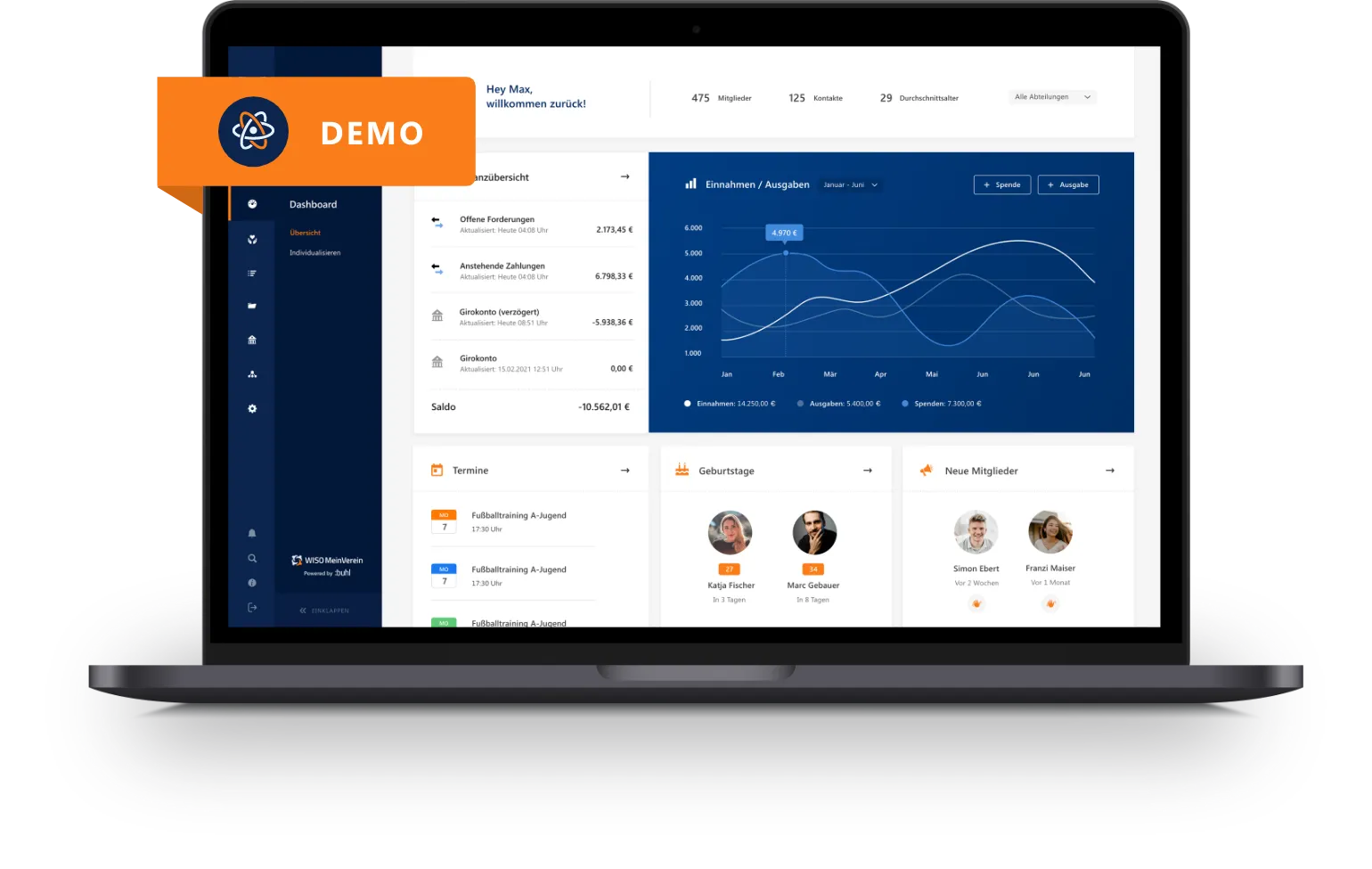
Eigene Rollen mit Demodaten testen
Ihr möchtet die Funktion am liebsten mit Demodaten testen anstatt direkt mit Euren Vereinsdaten? Dann nutzt dazu gerne unseren Demoverein.
Wie lege ich die eigenen Rollen an?
Die eigenen Rollen findet Ihr in unserer Vereinssoftware WISO MeinVerein Web unter dem Menüpunkt „Einstellungen“ im Bereich „Rollen & Rechte“. Um eine eigene Rolle anzulegen, klickt Ihr auf den Button „+ Neue Rolle“.
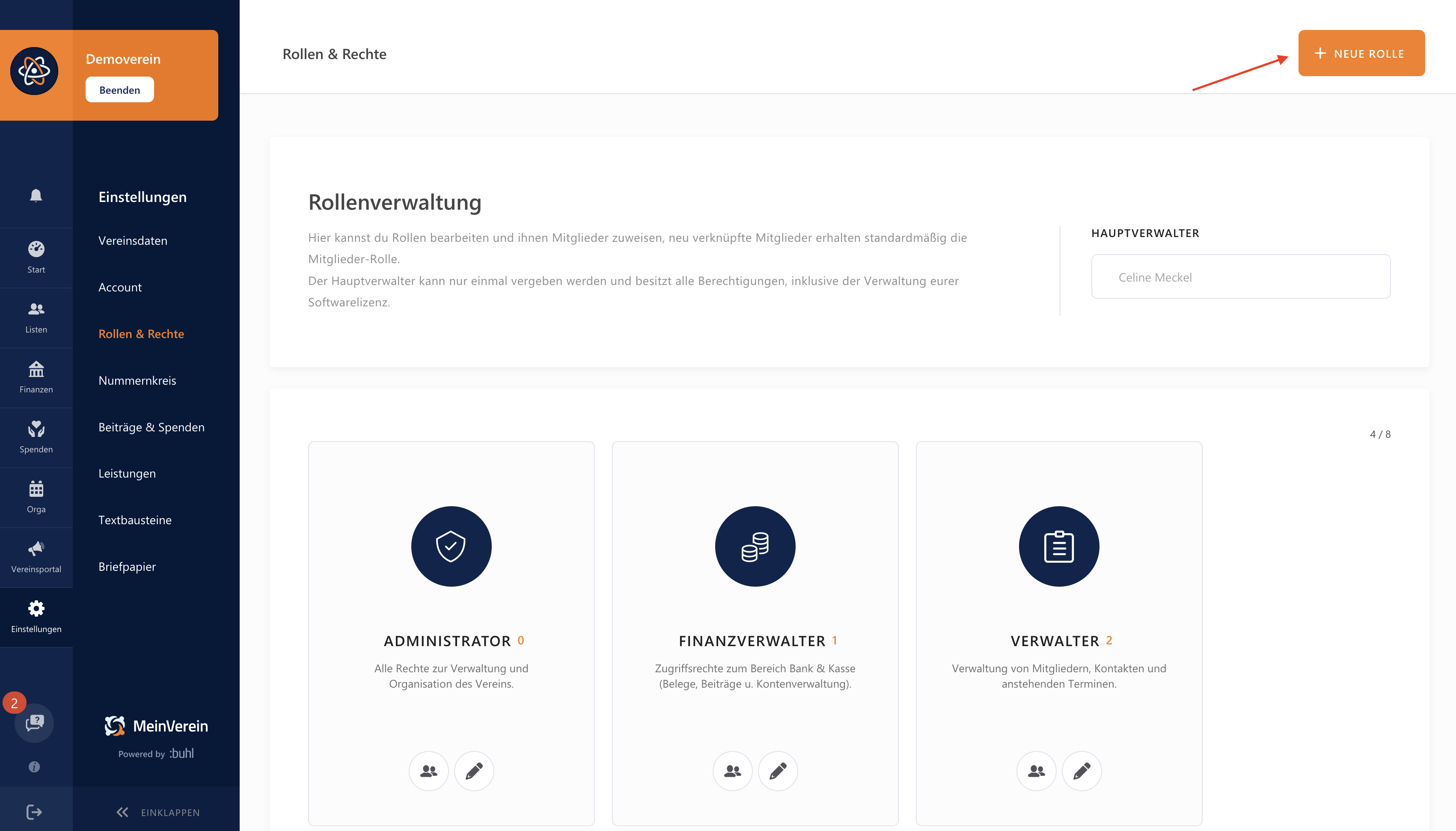
Nun gebt Ihr Eurer neuen Rolle einen Namen sowie eine Rollenbeschreibung. Wir empfehlen Euch in der Beschreibung die Zugriffsrechte kurz festzuhalten, damit Ihr zukünftig, wenn Ihr einige Rollen angelegt habt, die verschiedenen Rollen besser voneinander unterscheiden könnt. Wählt nun die Rechte der neuen Rolle aus und klickt abschließend auf den Button „Speichern“.
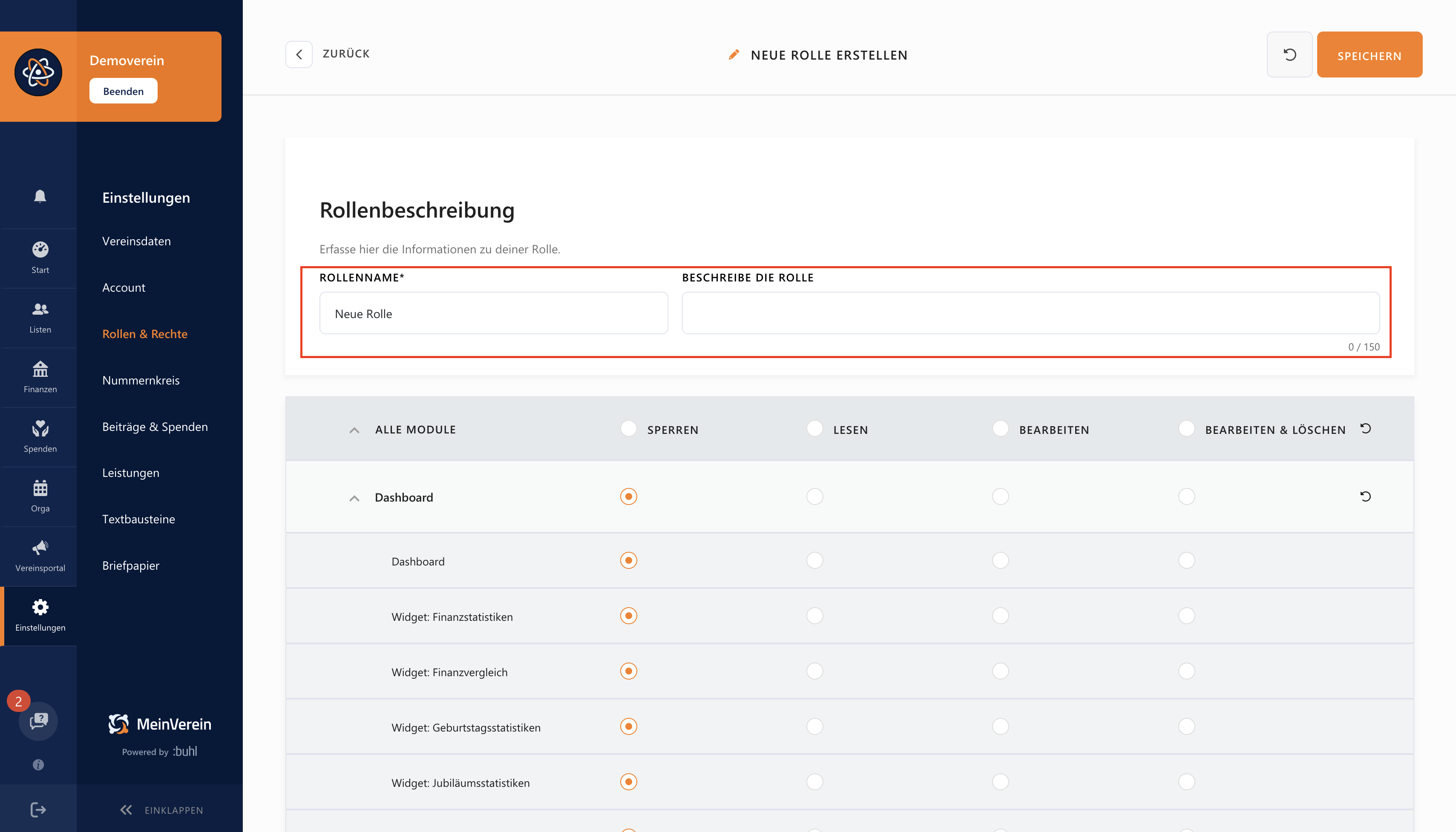
Wie Ihr eigenen Rollen erstellt, bearbeitet und welche Vorteile diese haben, erklären wir Euch nochmal ausführlich in diesem Videotutorial.
Beispiele für eigene Rollen
Damit Ihr Ideen für Eure individuellen Rollen erhaltet, möchten wir Euch nachfolgend gerne einige Beispiele für eigene Rollen aufzeigen.
Beispiel 1: Trainer
Ihr habt in Eurem Verein Trainer, die Ihr gerne in die Vereinsverwaltung miteinbeziehen möchtet? Dann empfehlen wir Euch in WISO MeinVerein Web eine Trainer-Rolle anzulegen. Dieser könnt Ihr dann beispielsweise Zugriff auf die Listen geben und dort auswählen, dass der Trainer nur die Mitgliederliste seiner Mannschaft bzw. Abteilung einsehen kann. Zudem könnt Ihr dem Trainer den Kalender sowie den Chat freigeben, sodass er Trainingstermine einstellen und mit seinen Trainingsteilnehmern kommunizieren kann.
Beispiel 2: Öffentlichkeitsarbeit
Ihr habt in Eurem Verein ein Mitglied, dass Euch im Bereich Öffentlichkeitsarbeit unterstützt? Dann empfehlen wir Euch diese Rolle ebenfalls anzulegen. Der Rolle könnt Ihr dann beispielsweise den Chat, sowie die E-Mail-, Briefe und Kalender-Funktion freigeben, sodass Briefe oder E-Mails erstellt und versendet werden können oder Veranstaltungen geplant werden können. Sensible Mitgliedsdaten und Finanzinformationen werden dem Mitglied jedoch ausgeblendet.
Wie Ihr sehr habt Ihr dank der individuellen Rollen vielfältige Möglichkeiten, die Vereinsarbeit auf mehrere Schultern zu verteilen, ohne dazu sensible Daten freigeben zu müssen. Legt eigene Rollen ganz nach Euren Bedürfnissen an und behaltet die volle Kontrolle über die Zugriffsrechte.
Wie weise ich die erstellte Rolle einem Mitglied zu?
Um Euren Mitgliedern die erstellte Rolle anschließend zuzuweien, wählt Ihr unter der entsprechenden Rolle das Icon „Mitglieder zuweisen“ aus. Das Icon findet Ihr unterhalb der Rollenbeschreibung der ausgewählten Rolle.
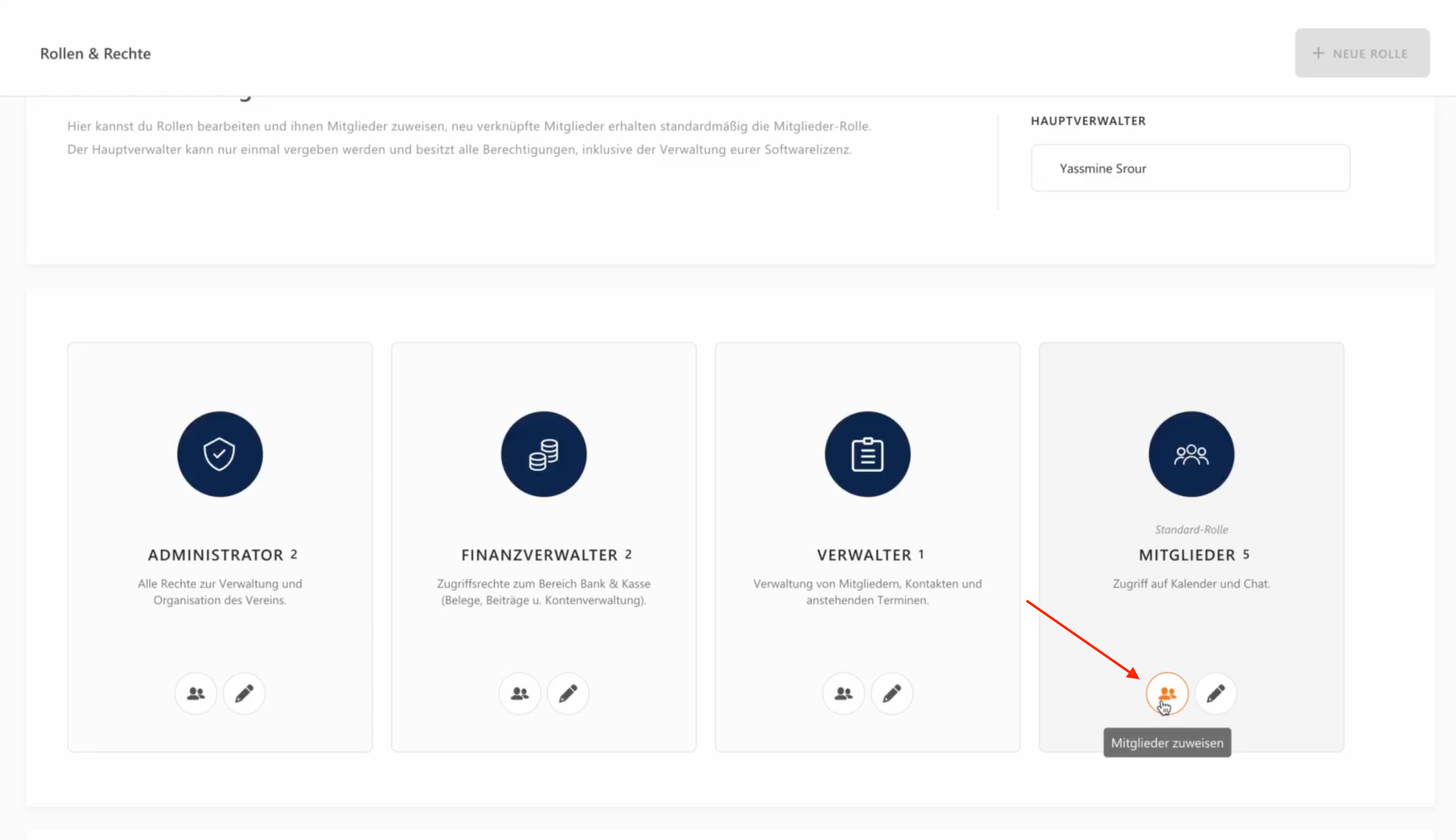
Nun könnt Ihr in der Liste die Mitglieder auswählen, denen Ihr die Rolle zuweisen möchtet. Über die Lupe könnt Ihr ganz einfach nach Personen suchen. Nachdem Ihr das Mitglied angewählt habt, bestätigt Ihr die Auswahl mit Klick auf „Speichern“.
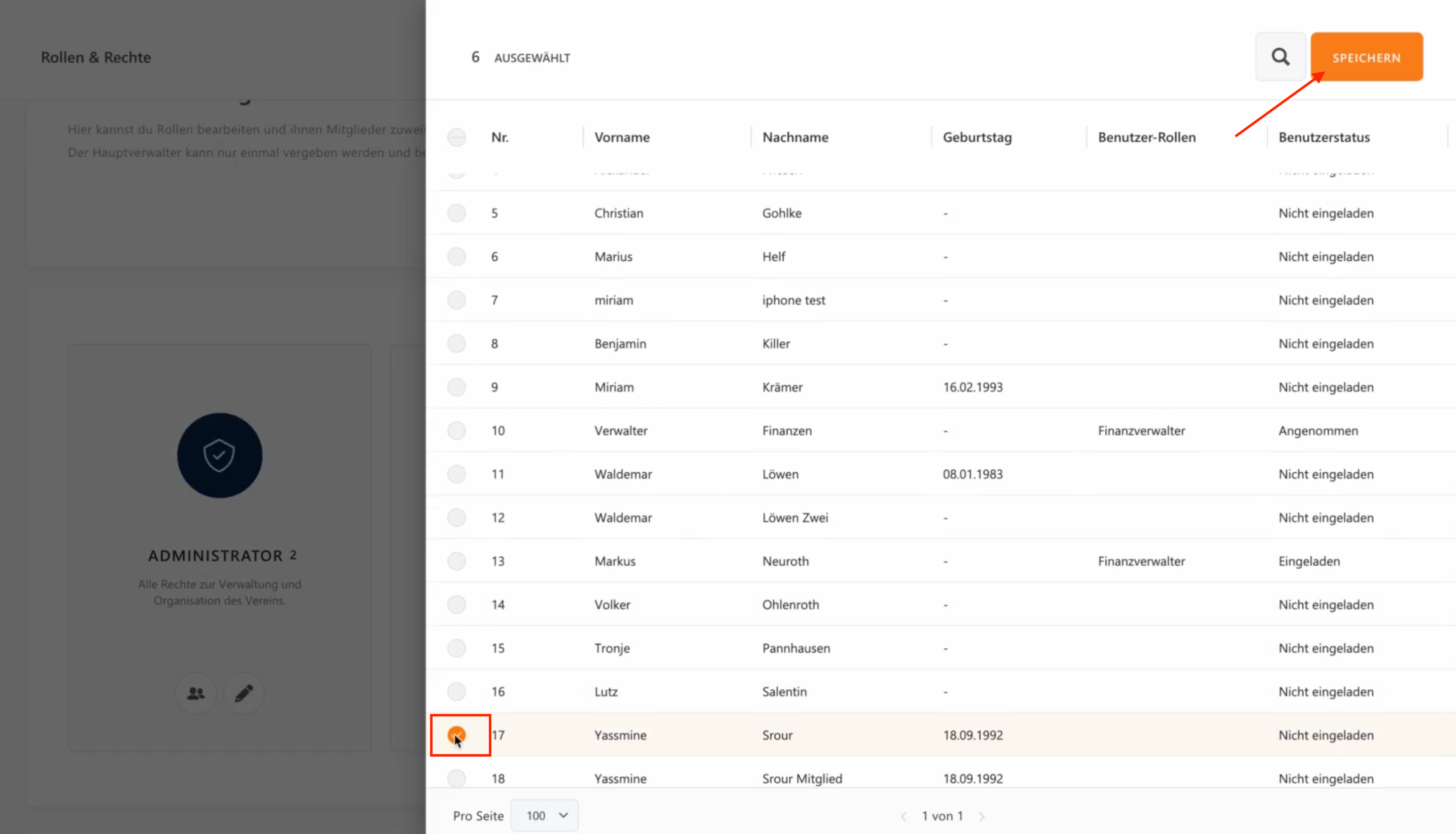
Abschließend erscheint die Bestätigung, dass Ihr Mitglieder zu der Rolle einladet. Mit Klick auf „Zur Rolle einladen“ bestätigt Ihr die Auswahl. Die Mitglieder erhalten nun die Rolleneinladung und werden der ausgewählten Rolle zugewiesen. Die Rechte, die der jeweiligen Rolle zugeordnet sind, werden automatisch an die zugewiesenen Mitglieder übertragen.
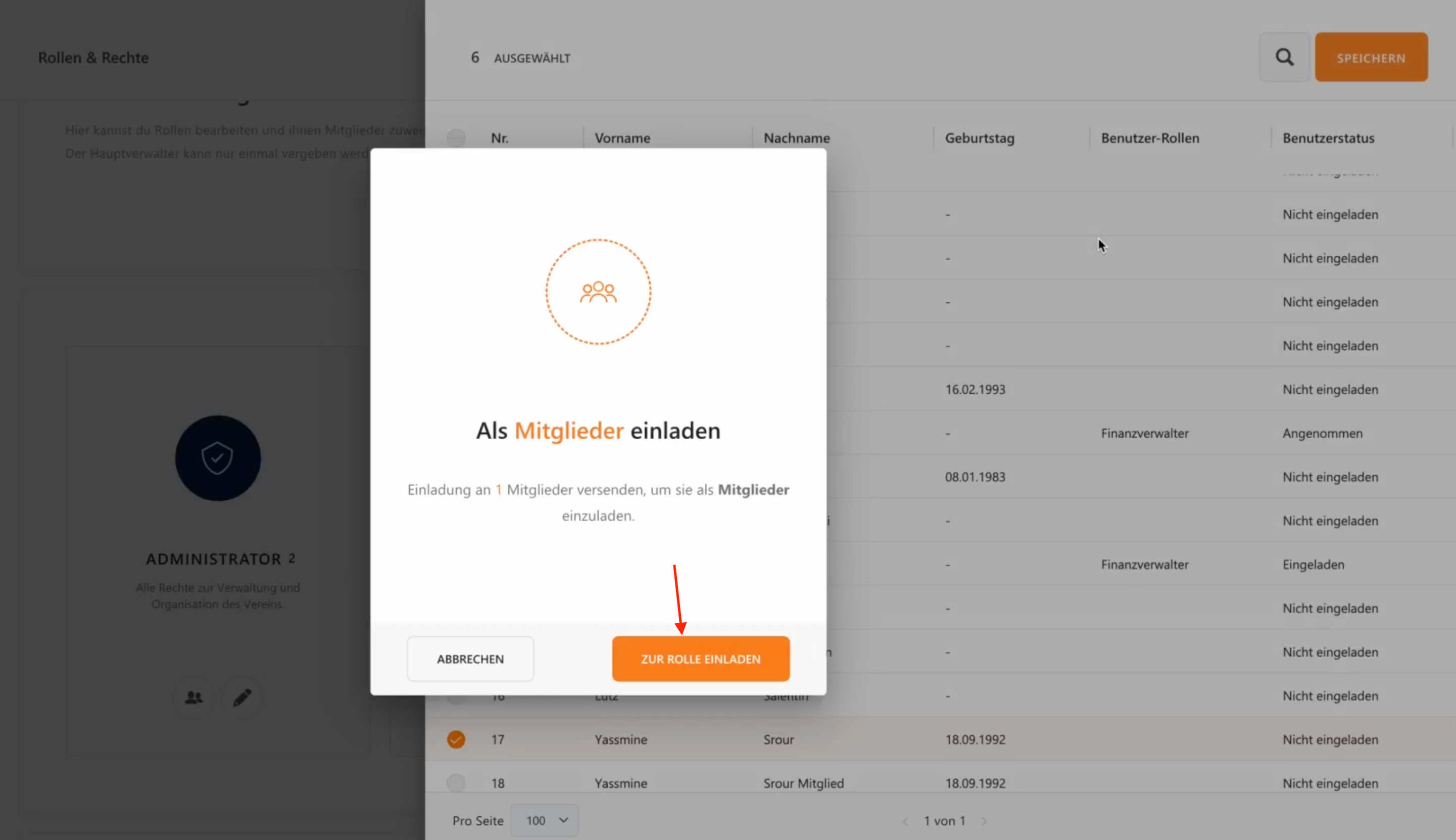
Wie kann ich eigene Rollen bearbeiten?
Die eigenen Rollen könnt Ihr jederzeit bearbeiten und die dazugehörigen Rechte anpassen. Dazu wählt Ihr einfach das Icon „Rolle bearbeiten“ an, welches Ihr unterhalb der jeweiligen Rollenbeschreibung findet.
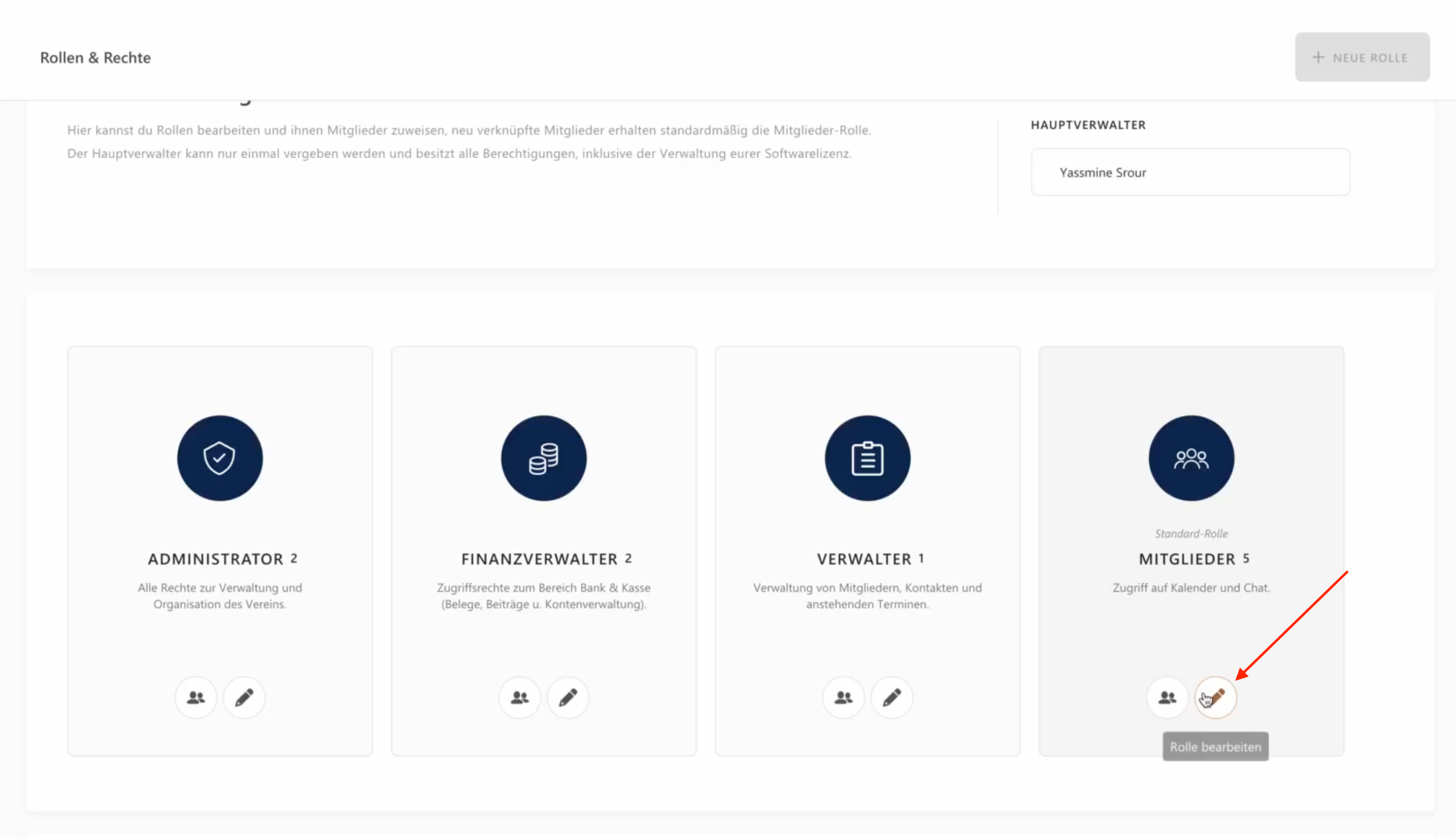
Wer kann die eigenen Rollen nutzen?
Alle Bestandskunden unserer Vereinssoftware WISO MeinVerein Web können die Standard Rechteverwaltung bereits nutzen. Damit Ihr das Rechtemanagement nun an Eure individuellen Bedürfnisse und Strukturen Eures Vereins anpassen könnt, haben wir die individuelle Rechteverwaltung entwickelt. Da diese insbesondere in Vereinen mit einer hohen Mitgliederanzahl von Vorteil ist, haben wir die neue Funktion für alle M und L Kunden freigeschaltet. Das bedeutet, dass alle M und L Kunden unserer Vereinssoftware nun auch eigene Rollen anlegen können.
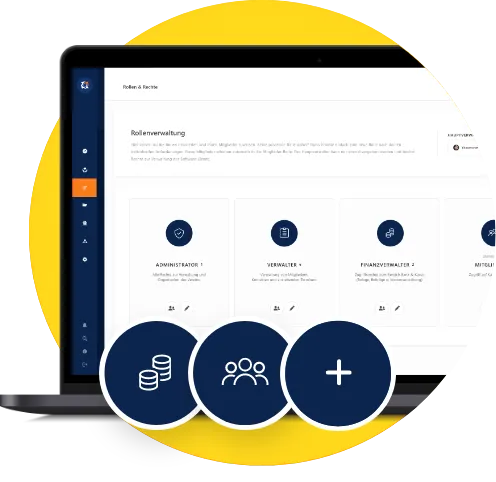
WISO MeinVerein kostenlos testen
Noch kein WISO MeinVerein Web Kunde? Dann testet die Rollen- und Rechteverwaltung sowie alle weiteren Funktionen unserer Vereinssoftware jetzt 14 Tage kostenlos!
War der Beitrag hilfreich für Dich?
Vielen Dank für Deine Stimme!
Wenn Du magst, hinterlasse uns gerne noch einen Kommentar.
Ich muss aber für jeden Trainer eine eigene Rolle festlegen um dann in der Rechtezuordnung für diese Rolle die Mannschaft auszuwählen? Oder kann ich allen Trainern die Rolle „Trainer“ mit Recht auf Kalendar-Bearbeitung geben und dann an der Person ... Weiterlesen
Ich muss aber für jeden Trainer eine eigene Rolle festlegen um dann in der Rechtezuordnung für diese Rolle die Mannschaft auszuwählen? Oder kann ich allen Trainern die Rolle „Trainer“ mit Recht auf Kalendar-Bearbeitung geben und dann an der Person steuern, für welche Mannschaft das Recht gilt?
Weniger lesen
Ich komme ansonsten nämlich nicht mit den 8 möglichen Rollen mit, von denen ja schonmal zwei für „Mitglied“ und „Admin“ wegfallen.
Leider nur für Version M und L. Nutzer der Version S bis 250 Mitglieder ist scheinbar nur ein "Kleinverein", für bald 300€ im Jahr. Traurig. Schönes WE
Leider nur für Version M und L.
Weniger lesen
Nutzer der Version S bis 250 Mitglieder ist scheinbar nur ein „Kleinverein“, für bald 300€ im Jahr.
Traurig.
Schönes WE








Hallo, eine zügige Erweiterung der Anzahl der zur Verfügung stehenden Rollen wäre fantastisch. Wir benötigen zur korrekten Rechteverteilung innerhalb unserer Gesellschaft weit mehr als 50 verschiedene Rollen. Gibt es ein geplantes Datum? Danke ... Weiterlesen
Hallo,
eine zügige Erweiterung der Anzahl der zur Verfügung stehenden Rollen wäre fantastisch. Wir benötigen zur korrekten Rechteverteilung innerhalb unserer Gesellschaft weit mehr als 50 verschiedene Rollen. Gibt es ein geplantes Datum?
Danke und viele Grüße
Weniger lesenChristian
Hallo Christian, vielen Dank für deinen Kommentar und dein Feedback. Die Erweiterung der Rollen- und Rechteverwaltung haben wir bereits auf unserer Agenda, allerdings gibt es dafür noch keinen festen Termin. Du kannst deinen Wunsch gerne auch über ... Weiterlesen
Hallo Christian,
vielen Dank für deinen Kommentar und dein Feedback. Die Erweiterung der Rollen- und Rechteverwaltung haben wir bereits auf unserer Agenda, allerdings gibt es dafür noch keinen festen Termin.
Du kannst deinen Wunsch gerne auch über unser Formular zur Wunschfunktion einreichen. So bekommt unser Entwicklungsteam ein noch besseres Bild davon, wie viele verschiedene Rollen und Rechte in den Vereinen wirklich benötigt werden.
Viele Grüße
Weniger lesenDein WISO MeinVerein Team